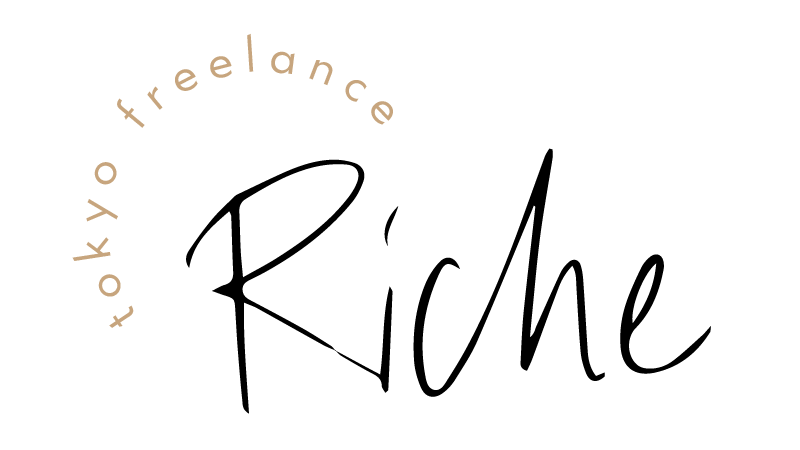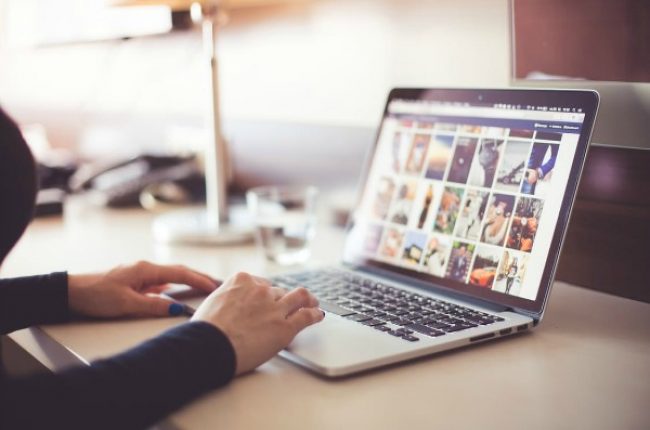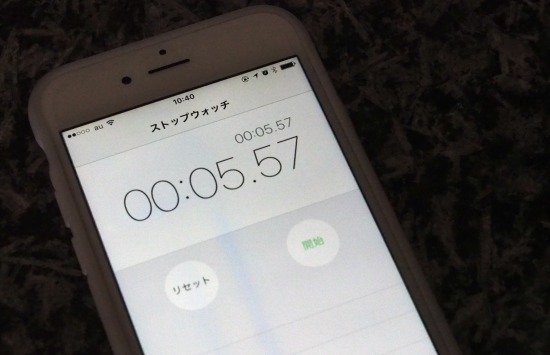
メインWEBサイトの表示速度が遅すぎる。
メインで運営しているWEBサイトの表示速度が遅いんだという話を、
前回・前々回させてもらいました。
前回は、対応策として、
[blogfard url=”https://tokyo-free.info/archives/292″]
画像最適化のプラグインを入れて対策を取ったわけです。
が。
やっぱり相変わらず遅いんです。
「ん?ネットの回線切れてる!?」とかちょっと不安になるほど遅い。
いろいろと表示速度やランクをはかることができるようですが、
実際にストップウォッチを使い、PCでの表示にかかる時間を計ってみました。ら。
なんと、サイト表示までに5.57秒もかかったのです。
サイトが表示されるまで5.57秒、激遅です。
表示速度が2秒遅いだけで50%も直帰率が上がってしまうと言われているので、
この表示速度の遅さはWEBサイト運営をするに当たっては物凄いダメージ。
自分で見るのにも遅くてイラっとするしね。
PageSpeed Insightsを使ってWEBサイトコンテンツの解析をしてみた
そこで、今回は『PageSpeed Insights』というツールを使用し、
WEBサイトコンテンツの解析をしてみました。
『PageSpeed Insights』はサイトのURLを入力するだけで、ページの読み込み時間を短くするための方法を提案してくれるGoogle Developersのツールなのです。
早速やってみたところ、これがもう、なんとも散々たる結果であったのです・・・
これはモバイル表示での解析結果。なんと38点です。
赤点レベルです。
パソコン表示での結果は34点。もっと赤点レベルでした。
体感的に分かってはいたことだけど、うーん・・・・・・・・ショック!!!
しかし、『PageSpeed Insights』は、きちんと修正すべきポイントを教えてくれるので助かります。
修正が必要なもの・修正を考慮した方が良いもの
今回修正が必要とされたのが、以下。
- 画像の最適化
- スクロールせずに見えるコンテンツのレンダリングをブロックしているJavaScript/CSSを排除する
- ブラウザのキャッシュを活用する
- サーバーの応答時間を短縮する
- 圧縮を有効にする
- 表示可能コンテンツの優先順位を決定する
- CSSを縮小する
6、7だけが修正考慮で後は全て修正すべき必要箇所でした。
次回は実際に修正作業に入りたいと思います。